
Isi kandungan:
- Langkah 1: Alat Diperlukan
- Langkah 2: Bahagian dan Bahan Diperlukan
- Langkah 3: Tanggalkan Laptop
- Langkah 4: Potong Panel Sisi Anda
- Langkah 5: Bentuk Tepi Panel Anda
- Langkah 6: Tambahkan Lubang Skru untuk Plat Skrin
- Langkah 7: Potong Panel Penyokong Skrin
- Langkah 8: Potong Panel Atas
- Langkah 9: Potong Panel Kawalan
- Langkah 10: Potong Panel Depan
- Langkah 11: Potong Panel Belakang dan Bawah
- Langkah 12: Uji Pasangkan Panel Bersama
- Langkah 13: Tandakan Pelabuhan dan Posisi Pemasangan
- Langkah 14: Buat Alur untuk Skrin
- Langkah 15: Buat Bezel Bawah untuk Skrin
- Langkah 16: Tanggalkan Pembesar suara
- Langkah 17: Tambahkan Lubang untuk Kawalan Panel Depan
- Langkah 18: Potong Lubang untuk Joysticks dan Butang
- Langkah 19: Tambahkan Lubang untuk Pelabuhan Motherboard
- Langkah 20: Tambahkan Lubang untuk Pembesar Suara dan Butang Samping
- Langkah 21: Tambahkan Lubang ke Panel Belakang
- Langkah 22: Pastikan Semua Sesuai
- Langkah 23: Noda Panel
- Langkah 24: Pernis Panel
- Langkah 25: Buat Standoff untuk Motherboard
- Langkah 26: Tambahkan Butang dan Joysticks ke dalam Sarung
- Langkah 27: Mulakan Pendawaian
- Langkah 28: Ubah suai Butang Kuasa
- Langkah 29: Ambil Ketukan Audio Dari Soket Fon Kepala
- Langkah 30: Nyalakannya
- Langkah 31: Sentuhan Selesai
- Langkah 32: Pasang Sistem Pilihan Pilihan Anda
- Pengarang John Day [email protected].
- Public 2024-01-30 11:10.
- Diubah suai terakhir 2025-01-23 15:01.

Saya suka permainan retro. Semua mesin dan konsol arked lama itu sangat menyeronokkan.
Saya suka mesin arked saya sendiri tetapi saya tidak mempunyai ruang. Bermain dengan gamepad melalui konsol di TV tidak terasa betul, jadi saya perlu membuat mesin bar-top.
Terdapat banyak mesin berasaskan Raspberry Pi seperti ini di luar sana tetapi saya mahukan sesuatu yang lebih hebat.
Ini adalah binaan yang kompleks dan anda memerlukan kedua-dua kemahiran dalam elektronik dan kerja kayu.
Masa yang diperlukan: 20 hingga 30 jam
Rancangan dihubungkan pada langkah terakhir jika anda ingin membukanya di LibreCAD
Langkah 1: Alat Diperlukan
- Gergaji pita atau jigsaw berkualiti
- Kertas pasir basah & kering pelbagai bubur dari 500 hingga 3000
- Pemutar skru
- Fail
- Penghala bangku (ini tidak semestinya diperlukan tetapi akan memberikan kemasan yang lebih baik)
- D28.6 x R9.5 bit penghala serong
- Bit penghalaan D12 x 20mm
- Gerudi tekan atau gerudi tangan dan pelbagai gerudi kayu dari 3mm hingga 10mm
- Sedikit gerudi kaunter
- Gergaji lubang dalam ukuran 22mm, 30mm, 40mm, 50mm dan 75mm
- Sedikit lebih lebar bersaiz 15mm
- Kapal terbang kayu
- Besi pematerian
- Berus bulu
- Pensil
- Pengapit
- Perincian terperinci
Langkah 2: Bahagian dan Bahan Diperlukan



- Komputer riba lama (saya menggunakan Samsung NP300E5A yang boleh didapati dengan agak murah di Ebay) - Lebih kurang £ 70
- Percayai pembesar suara Ziva: £ 8,99
- Butang arked 2 pemain dan set kayu bedik: £ 34.19
- Harness pendawaian pencahayaan butang 2 x (tidak perlu kecuali menggunakan butang yang diterangi): £ 6,00
- 2 x papan pemotong Ikea Aptitlig 45cm x 28cm: £ 14
- Solder (gunakan solder plumbum berkualiti tinggi): £ 5
- Sekeping kecil papan MDF 12mm: £ 2
- Kayu lapis 50cm x 100cm 9mm: £ 8
- Varnis kayu jernih: £ 5
- Bahan kayu: £ 5
- 26 x Skru bersaiz 4x30mm: £ 1
- 16 x skru berukuran 3x20mm: £ 1
- Butang kuasa sesaat yang diterangi: £ 2.89
- Butang duit syiling dan pemain: £ 2.99
- Kaki getah (12x8x7): £ 0,99
- Baut 10 x M2x20mm: £ 1
- 10 x kacang M2: £ 1
Jumlah kos bahagian: £ 169.05 p
Langkah 3: Tanggalkan Laptop

Setelah kami menguji komputer riba, lepaskan sepenuhnya. Segala-galanya harus dikeluarkan dari kes itu.
Bahagian yang kami perlukan adalah:
- Papan induk
- Skrin
- Papan pemecah butang USB / Kuasa
- Kabel skrin
- Pemacu keras
Letakkan bahagian ini ke satu sisi di tempat yang selamat dan buang sarung plastik, papan kekunci dll.
Langkah 4: Potong Panel Sisi Anda
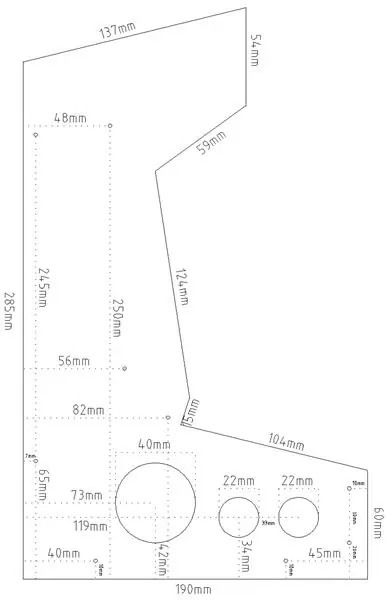



Berikutan ukuran dalam rancangan, potong panel anda:
Mulakan dengan membuat templat kadbod setiap panel dan kemudian melakarkannya di papan pemotong Ikea. Anda harus dapat memasangkan kedua-duanya pada satu papan pemotong jika menariknya dari belakang ke belakang.
Saya suka memotong setiap panel secara kasar terlebih dahulu dan kemudian secara beransur-ansur masuk ke bentuk akhir kerana lebih mudah memanipulasi kepingan yang lebih kecil.
Setelah panel anda dipotong, jepitkannya sehingga anda dapat melihat di mana mereka memerlukan penyingkiran bahan untuk menjadikannya sesuai. Perhatikan mereka dengan satah kayu, fail, dan sander terperinci sehingga mereka saling sesuai.
Langkah 5: Bentuk Tepi Panel Anda


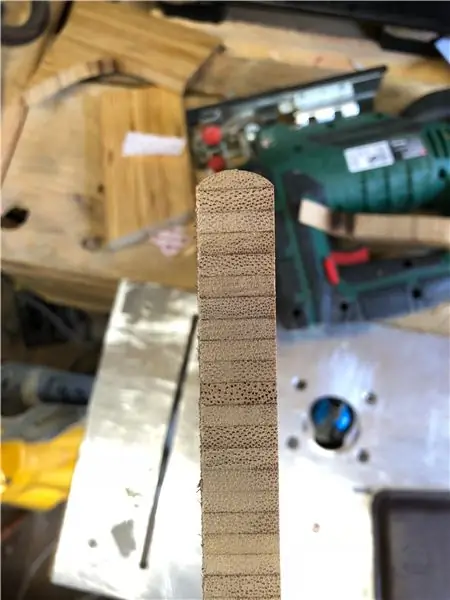

Tepi panel sisi kita yang akan diperlihatkan memerlukan tepi halus yang bagus. Kami akan menggunakan penghala bangku untuk ini, tetapi Anda dapat menggunakan penghala terjun atau bahkan mengerjakan kayu secara beransur-ansur dengan pesawat, file, dan kertas pasir jika Anda tidak memiliki akses ke penghala.
Kami menggunakan bit penghalaan serong untuk menyelesaikan yang melengkung.
Sejajarkan bit sehingga galas terletak lebih separuh daripada ketebalan kayu. Sebaik sahaja anda memotong satu sisi, balikkan kayu dan lakukan bahagian yang lain. Ini akan memberikan kemasan simetri.
Kita hanya perlu merapatkan tepi yang tidak bergabung dengan kepingan kayu lain (lihat gambar).
Langkah 6: Tambahkan Lubang Skru untuk Plat Skrin



Pasangkan kayu anda semula kerana lubang yang akan kita gerudi dan potong akan sama di kedua-dua belah pihak.
Setelah pengukuran dalam gambar CAD pada langkah 4, gerudi dua lubang dengan bit gerudi 4mm dan kemudian cinkersink mereka. Ini akan menjadi lubang untuk memasang sisi ke panel sokongan skrin.
Langkah 7: Potong Panel Penyokong Skrin
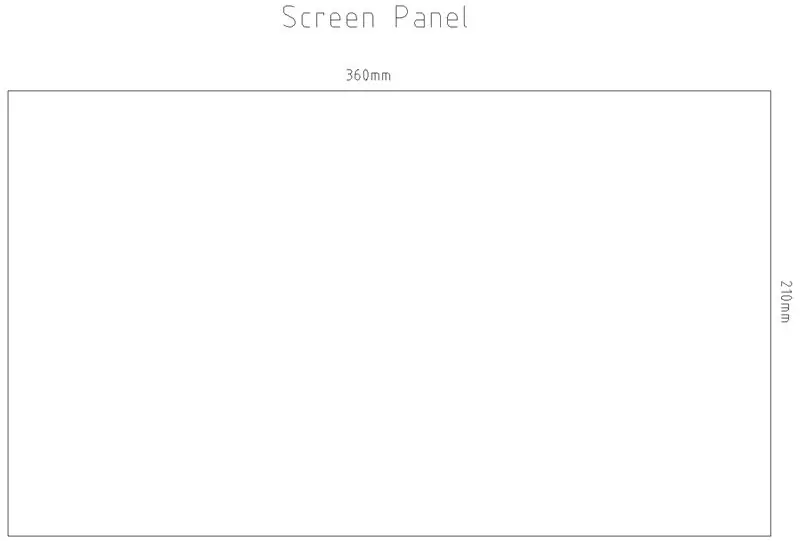


Panel ini akan dibuat dari MDF 12mm dan berukuran sama dengan skrin anda. Sekiranya anda menggunakan komputer riba yang sama dengan yang saya gunakan maka panelnya akan berukuran 360mm x 210mm
Bor beberapa lubang pilot 2mm sehingga tepi atas panel rata dengan bahagian atas panel sisi sekali dipasang bersama. Saya telah mengambil gambar panel yang digabungkan sehingga anda dapat melihat bagaimana panel tersebut akan dipasang semasa kami melakukan pemasangan terakhir. Tidak perlu menyatukannya pada tahap ini kerana kita akan melakukan lebih banyak kerja di sisi.
Langkah 8: Potong Panel Atas
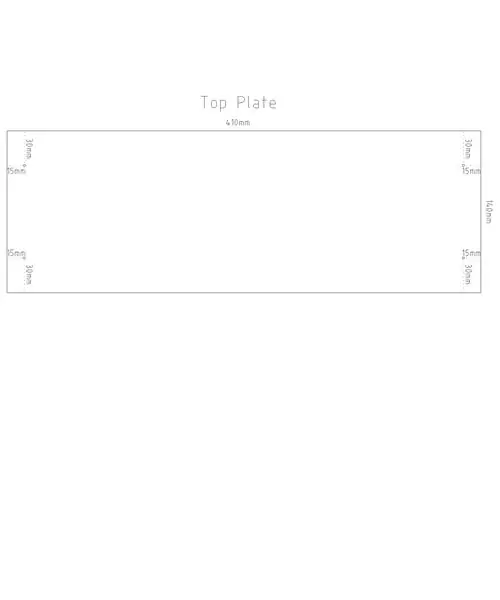


Setelah pengukuran dalam rancangan, potong panel atas anda. Ini mestilah 410mm X 140mm.
Rutekan tepi menggunakan kaedah yang sama seperti yang kita gunakan untuk panel sisi. Keempat-empat bahagian tepi harus dihalakan.
Bor lubang perintis 4mm untuk skru pada kedudukan yang ditandakan dalam pelan dan pasangkan baliknya.
Langkah 9: Potong Panel Kawalan
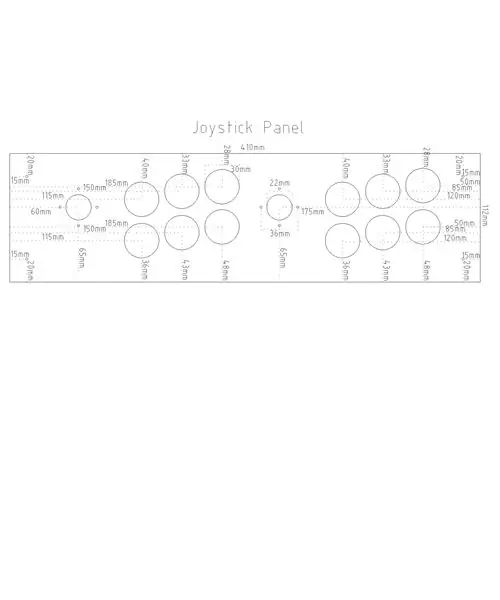

Ikuti ukuran dalam rancangan, potong panel kawalan anda. Ini mestilah 410mm X 112mm.
Rutekan tepi menggunakan kaedah yang sama seperti yang kita gunakan untuk panel sisi dan panel atas. Keempat-empat tepi harus dihalakan.
Langkah 10: Potong Panel Depan
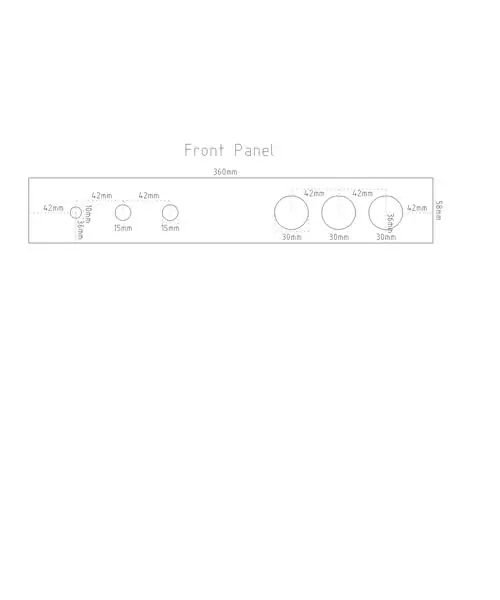
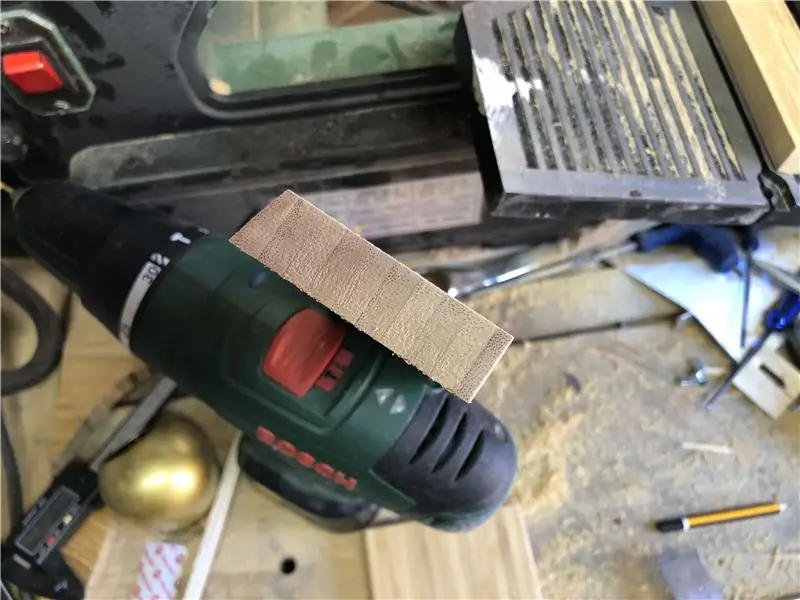

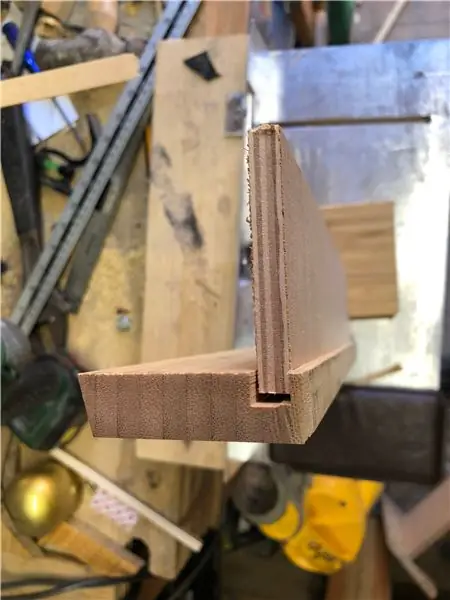
Ikuti ukuran dalam rancangan, potong panel depan anda. Ini mestilah 360mm X 58mm.
Bahagian atas panel ini akan sesuai dengan bahagian bawah panel kawalan dan perlu dipotong pada sudut 166 darjah.
Dengan menggunakan bit penghala D12 x 20mm pada kedalaman 7mm, potong alur ke bawah bahagian bawah panel depan. Ini akan membolehkan panel bawah casing duduk dengan bersih.
Langkah 11: Potong Panel Belakang dan Bawah
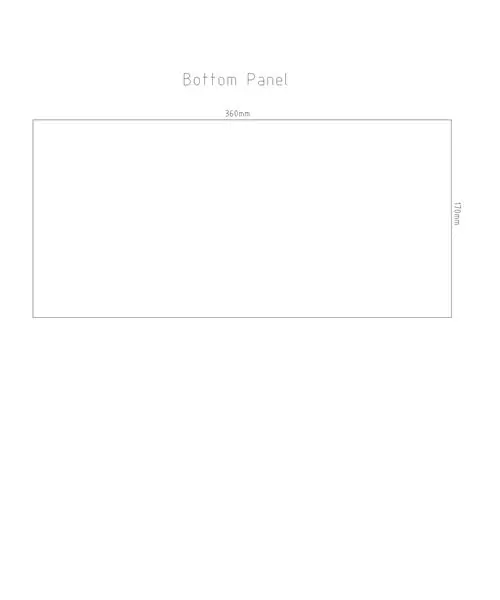
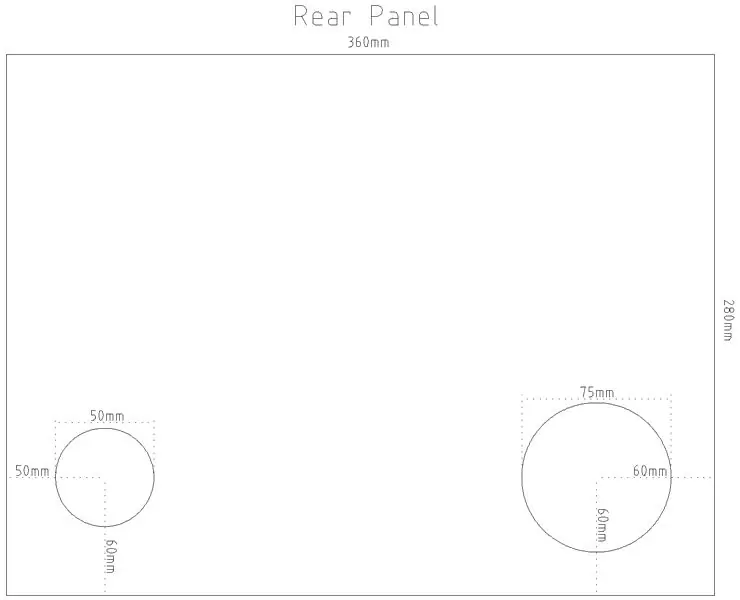

Setelah pengukuran CAD, potong panel belakang dan bawah dari kayu lapis 9mm.
Panel belakang mestilah 360mm x 280mm dan panel bawah mestilah 360mm x 170mm
Langkah 12: Uji Pasangkan Panel Bersama


Pasangkan panel sisi bersama-sama lagi dan gerudi lubang pelekap sesuai dengan rancangan menggunakan gerudi kayu 4mm dan sinki.
Ini adalah masa yang tepat untuk menguji pemasangan panel utama untuk memastikan semuanya sesuai dengan yang sepatutnya. Mulakan dengan panel sokongan skrin dan kemudian tambahkan panel, gerudi lubang pemasangan dengan bit 4mm mengikut rancangan yang anda jalankan.
Langkah 13: Tandakan Pelabuhan dan Posisi Pemasangan
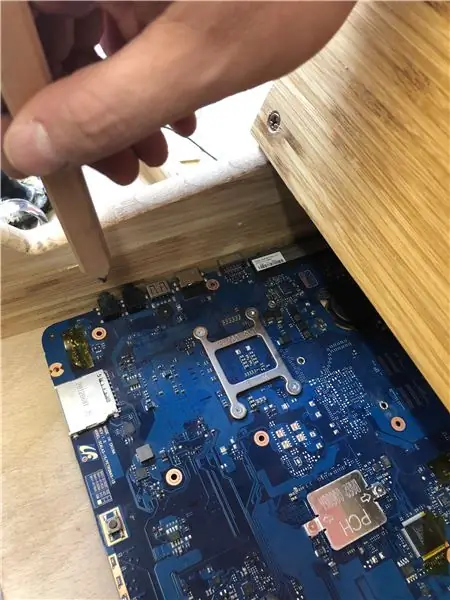
Pada ketika ini kami ingin menandakan kedudukan untuk port motherboard kami. Kami memerlukannya untuk kemudian. Letakkan motherboard di dalam casing dengan port menghadap panel sebelah kanan semasa anda melihatnya (saya telah mengeluarkan panel skrin dalam gambar untuk kejelasan), dan tandakan kedudukan USB, HDMI, Power, dan Port fon kepala.
Lukis di sekitar papan induk dan tandakan kedudukan lubang skru pemasangan.
Langkah 14: Buat Alur untuk Skrin


Untuk memegang skrin, kita memerlukan alur di panel atas.
Letakkan skrin di dalam casing dan dorong ke atas panel atas. Tandakan kedudukan skrin pada panel.
Tanggalkan panel atas dari casing dan alihkan alur menggunakan bit penghala 5mm pada kedalaman 5mm.
Langkah 15: Buat Bezel Bawah untuk Skrin
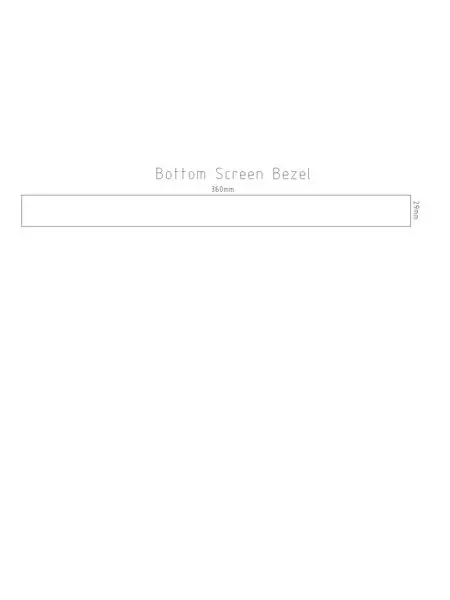


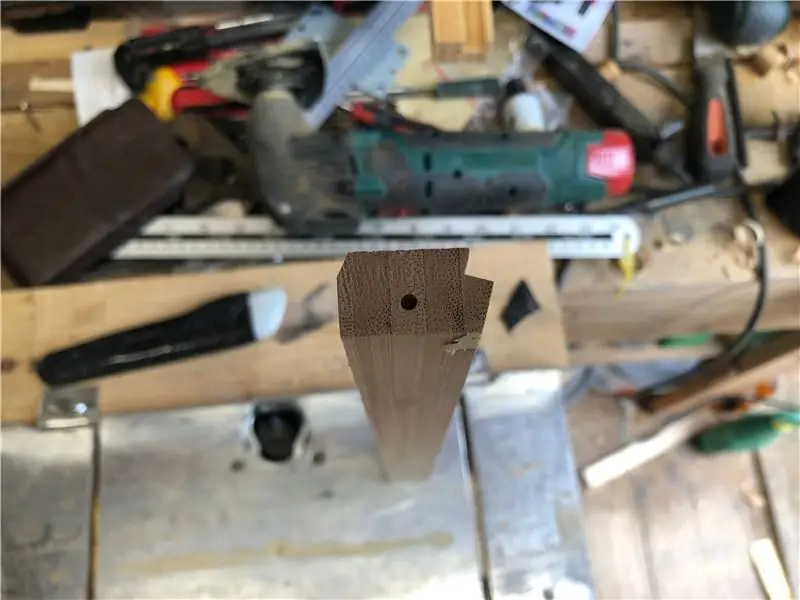
Setelah panel atas kami berlekuk, pasangkan kembali ke casing dan letakkan kembali skrin pada kedudukannya.
Kita perlu membuat bezel di bahagian bawah skrin untuk menghentikannya jatuh.
Potong panel dari papan pemotong Ikea mengikut ukuran dalam lukisan CAD. Panjangnya hendaklah 360mm 29mm pada bahagian terluasnya.
Untuk memastikan bahawa gambar itu betul untuk binaan anda, ukur jarak antara panel kayu bedik dan layar.
Potongan ini berbentuk kompleks dan perlu dilekatkan menggunakan penghala. Lihat pandangan sisi.
Langkah 16: Tanggalkan Pembesar suara
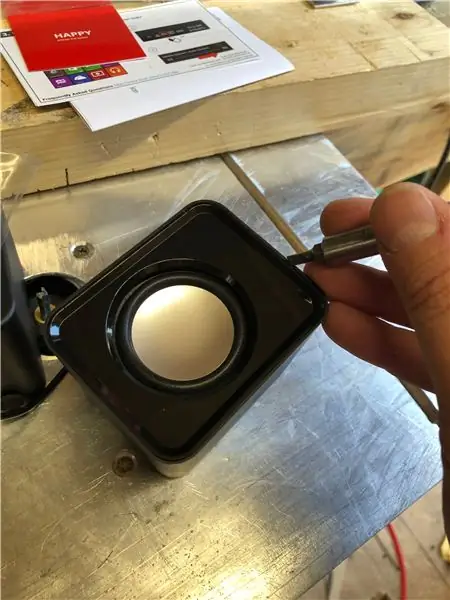



Cukuplah kerja kayu sebentar. Masa untuk menanggalkan pembesar suara.
Dengan menggunakan pemutar skru kecil, tuangkan sekeliling tepi pembesar suara sehingga panel depan hilang. Kemudian dengan menggunakan pemutar skru Phillips, keluarkan pemandu pembesar suara itu sendiri.
Kontrol nada dan kelantangan dapat ditarik sehingga menunjukkan kacang 10mm memegang kawalan ke panel depan. Litar kawalan boleh dicabut dari wayar di dalamnya.
Kedua-dua pembesar suara yang lebih kecil akan memerlukan kabel penyekat untuk mengeluarkannya dari perumahan.
Setelah semuanya terpisah, buang penutup plastik.
Langkah 17: Tambahkan Lubang untuk Kawalan Panel Depan




Kita sekarang perlu membuat pelbagai lubang untuk butang kuasa, panel kawalan untuk pembesar suara, dan butang duit syiling dan pemain.
Setelah pengukuran dalam rancangan, tandakan titik tengah untuk 6 lubang yang akan kami buat.
Bermula di sebelah kiri kita perlu menggerudi lubang 10mm untuk butang kuasa. Latih tubi sepanjang jalan ini.
Alat kawalan pembesar suara perlu direndam ke kayu dengan cara yang adil agar kacang mempunyai benang yang cukup untuk ditangkap. Menggunakan bit Forsner 15mm anda, gerudi hingga kedalaman 12mm untuk kedua-dua lubang. Setelah selesai, gerudi lubang 8mm ke tengah. Ini akan membolehkan kawalan pembesar suara dipasang dari belakang panel dan kenop dipasang.
Seterusnya, menggunakan gergaji lubang 30mm anda, potong tiga lubang untuk butang duit syiling dan pemain.
Di bahagian belakang panel di lubang untuk butang kuasa, potong hingga kedalaman 12mm menggunakan bit Forsner 15mm, Ini memungkinkan mur untuk butang kuasa diputar.
Langkah 18: Potong Lubang untuk Joysticks dan Butang




Setelah pengukuran pada rancangan, tandakan kedudukan tengah untuk semua lubang yang akan kita latih. Saya merasa paling mudah untuk melukis grid pada panel kerana kita dapat melihat sekilas dengan mudah sama ada perkara sesuai dengan yang sepatutnya.
Dengan menggunakan gergaji lubang 30mm, potong 12 lubang untuk butang.
Dengan menggunakan gergaji lubang 22mm, potong 2 lubang untuk batang kayu bedik.
Setiap kayu bedik akan dipasang dengan skru 3mm x 20mm. Bor beberapa lubang 3mm pada salib pada jarak 36mm mengikut rancangan dan timbangkannya.
Pasangkan permukaan atas ke bawah untuk menghilangkan tanda pensil.
Uji sesuai dengan joystick dan butang untuk memastikan bahawa susun atur sesuai dengan yang anda harapkan dan semuanya sesuai dengan yang sepatutnya.
Langkah 19: Tambahkan Lubang untuk Pelabuhan Motherboard




Dengan menggunakan tanda yang kami buat pada langkah 11, kami akan menggerudi dan mengorek lubang supaya port motherboard tersedia untuk digunakan.
Mulakan dengan menggerudi lubang perintis dengan gerudi kayu 10mm mengikut langkah yang telah kita tandakan sebelumnya. Sekiranya tanda anda telah hilang atau anda hanya ingin memastikannya, pasang semula casing dengan semua panel dan tandakan kembali kedudukannya.
Sebaik sahaja anda mendapat lubang juruterbang anda, perbesarnya dengan menggunakan penghala atau dengan mesin pemotong atau tatal tatal.
Dengan menggunakan bit bevelledrouter, selesaikan tepi potongan yang baru kita buat untuk memberi mereka kemasan yang bagus.
Langkah 20: Tambahkan Lubang untuk Pembesar Suara dan Butang Samping



Tandakan kedudukan butang sisi dan lubang pembesar suara pada kedudukan yang ditandakan dalam lukisan CAD
Dengan menggunakan gergaji 40mm lubang, potong lubang pembesar suara dari luar. Ini penting kerana gergaji lubang akan mengunyah kayu ketika keluar dan kami mahukan yang ada di dalam casing daripada kelihatan di luar. Selesaikan lubang menggunakan bit routing berlekuk.
Dengan menggunakan gergaji lubang 22mm, potong lubang untuk butang sisi kecil.
Tawarkan pembesar suara anda untuk memastikannya sesuai, kemudian tandakan dan gerudi lubang pandu 1mm untuk penyangga pemasangan pembesar suara.
Langkah 21: Tambahkan Lubang ke Panel Belakang


Kita perlu membuat lubang pemasangan untuk panel belakang kita. Mengikuti tanda yang kami buat pada langkah 13, gerudi lubang 2mm untuk titik pemasangan untuk papan induk.
Tandakan kedudukan pengambilan kipas dan potong menggunakan gergaji lubang 50mm.
Potong lubang pembesar suara belakang menggunakan gergaji lubang 75mm.
Langkah 22: Pastikan Semua Sesuai
Pada ketika ini kita harus membuat semua panel dipotong dan dibentuk dengan semua lubang yang betul dibuat. Periksa semula semua langkah sebelumnya untuk memastikan anda mempunyai semua yang sepatutnya dan lakukan ujian kabinet yang lengkap sebelum meneruskan.
Langkah 23: Noda Panel
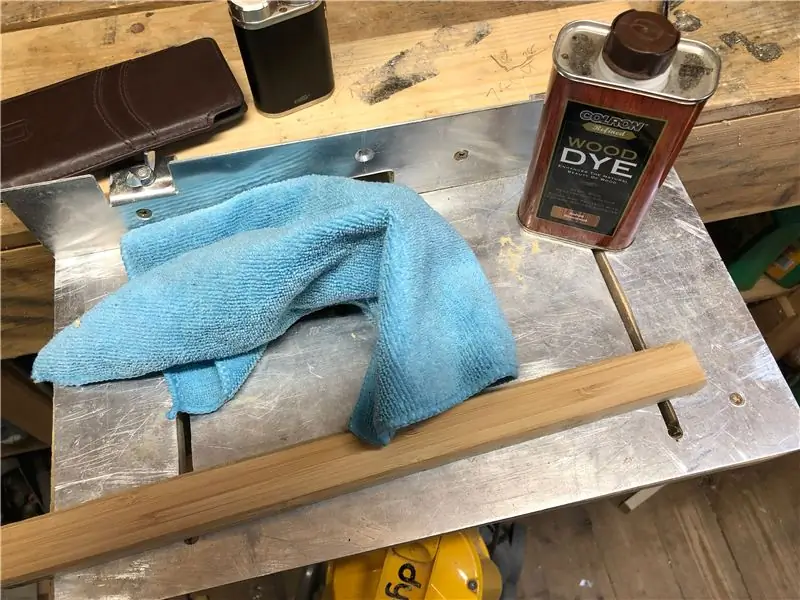



Saya mahu melihat lebih gelap sehingga panel perlu diwarnai.
Mulakan dengan mengelap semua panel dengan semangat putih untuk memastikan minyak dan habuk dikeluarkan. Kemudian gunakan kain yang dicelupkan ke dalam noda kayu, sapukan dengan lembut mengikut butiran kayu.
Anda akan mahukan sekurang-kurangnya 2 lapisan tetapi terus pakai sehingga anda mencapai warna yang anda mahukan. Ingatlah bahawa noda akan menjadi lebih gelap ketika basah. Biarkan 30 minit antara lapisan sehingga kering.
Langkah 24: Pernis Panel
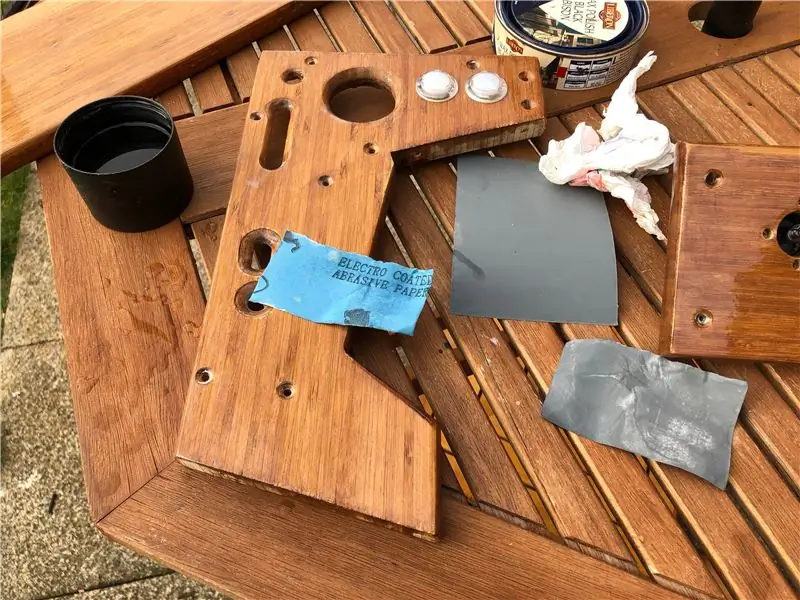
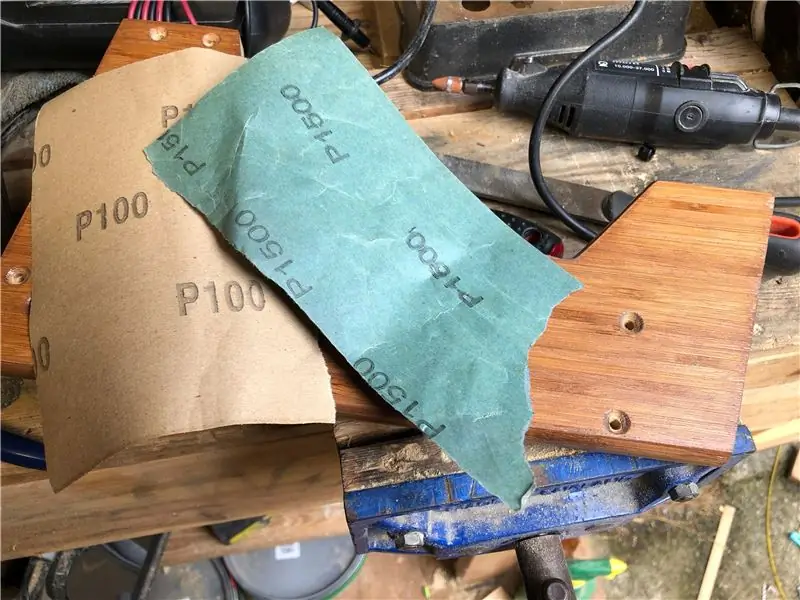


Untuk mencapai perlindungan yang berkekalan dan kilauan yang bagus, kami ingin memoles panelnya. Langkah ini tidak semestinya diperlukan kerana kayu berwarna akan kelihatan bagus ketika dililin jika anda mahu membiarkannya seperti itu. Walaupun begitu, saya mempunyai anak-anak dan anak-anak memukul barang jadi mantel pernis yang keras adalah pesanan harian.
Saya menggunakan varnis selulosa untuk kemasan yang benar-benar padat tetapi anda boleh menggunakan varnis berasaskan air jika anda tidak mahu menunggu sehari di antara lapisan.
Sapukan setiap lapisan dengan biji kayu menggunakan sikat bulu lembut. Anda mahu menggunakan sekurang-kurangnya 5 lapisan varnis, menunggu 24 jam antara lapisan.
Di antara lapisan ke-4 dan ke-5, gosokkan pernis dengan 600 grit basah dan kering untuk menghilangkan sebarang gelembung atau ketidaksempurnaan.
Selepas lapisan ke-5, tinggalkan varnis hingga sembuh selama seminggu sebelum mengolesnya dengan kertas pasir yang semakin halus hingga 3000 grit. Ini sangat memakan masa tetapi akan memberikan kemasan cermin dekat.
Langkah 25: Buat Standoff untuk Motherboard

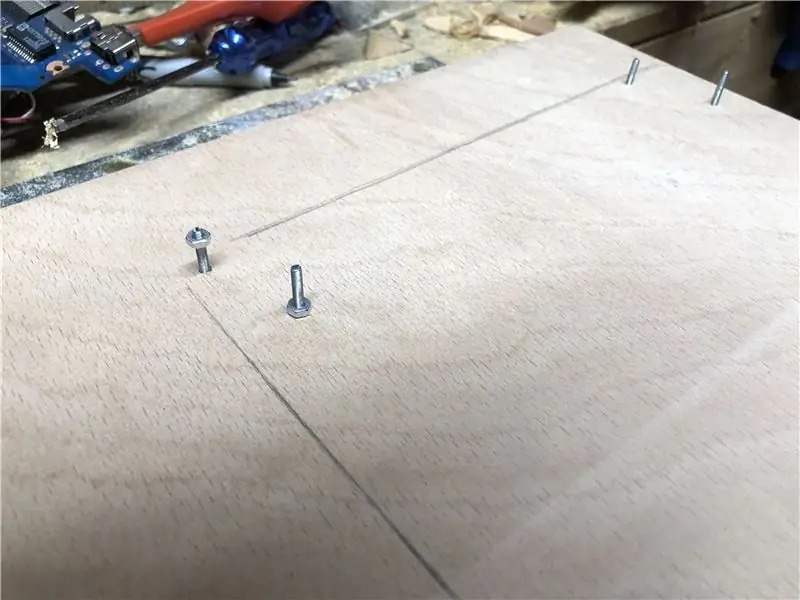

Saya memilih untuk membuat penyimpangan untuk motherboard menggunakan bolt dan mur M2. Masukkan bolt keluar dari belakang panel dan lekatkan menggunakan mur. Kemudian pasangkan mur ke bawah bolt ke kedudukan yang anda inginkan pada papan induk yang dipasang pada (kira-kira 1cm).
Setelah ini selesai, pasangkan papan induk ke panel bersama dengan cakera keras.
Langkah 26: Tambahkan Butang dan Joysticks ke dalam Sarung

Pasangkan semua panel casing bersama-sama dari panel atas (kita perlu membiarkannya keluar sehingga kita dapat meluncurkan skrin ke dalam).
Pasangkan semua butang, pembesar suara, kawalan kelantangan dan lain-lain ke panel di tempat yang kami buat untuknya pada langkah sebelumnya.
Langkah 27: Mulakan Pendawaian
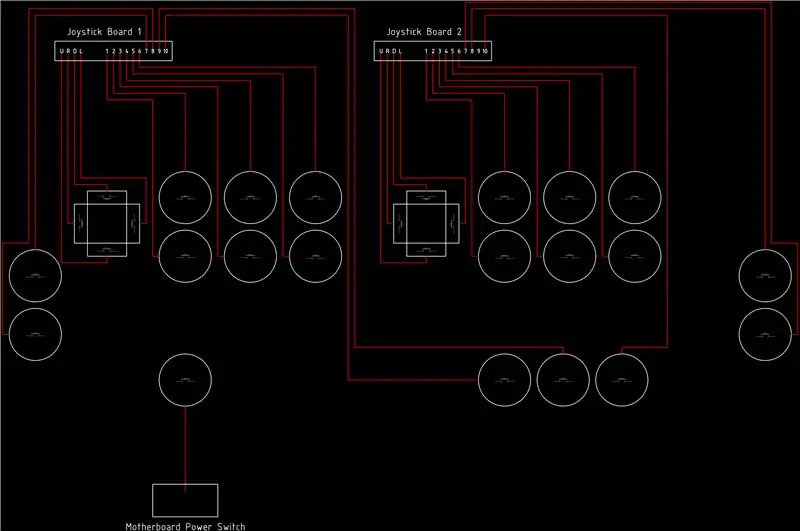
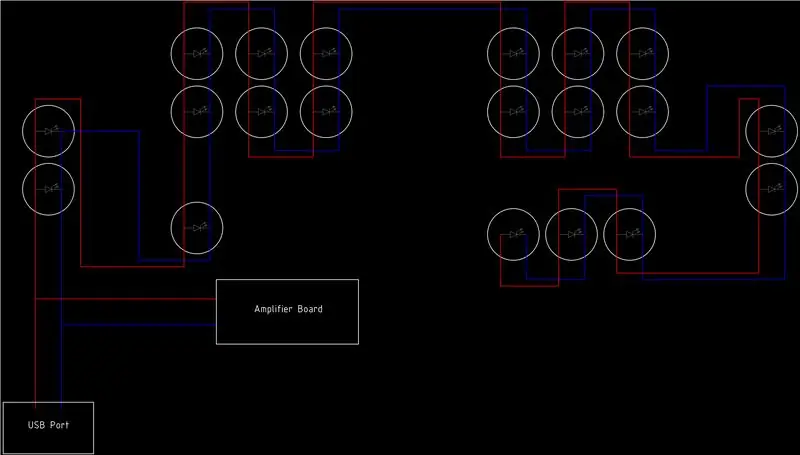

Mulakan dengan memasang LED mengikut rajah pendawaian. Oleh kerana mereka LED, kita boleh memasangkannya secara selari (gabungkan semua + ves bersama-sama dan gabungkan semua -ves bersama-sama.
Tambahkan petunjuk untuk joystick dan butang dan tawarkan papan pengawal joystick ke kedudukan yang akan dipasang pada bezel bawah skrin. Setelah anda berpuas hati dengan kedudukan dan panjang wayar, skru papan kayu bedik ke bawah dengan skru kayu 3mm.
Pada ketika ini kita perlu memendekkan petunjuk USB yang panjang lebar yang disertakan dengan tongkat kegembiraan. 30cm lebih dari cukup. Potong petunjuk dan lepaskan wayar ke belakang. Selesaikannya kembali bersama-sama pastikan untuk menyambung wayar dengan warna yang sama.
Pada salah satu petunjuk USB, kita perlu mengambil paip 5v untuk menggerakkan pembesar suara dan LED. Pateri dua wayar tambahan ke wayar merah dan hitam dan biarkan ia tergantung.
Kita juga perlu memendekkan petunjuk audio (sekali lagi, 30cm banyak) dan memasangkannya ke pembesar suara.
Langkah 28: Ubah suai Butang Kuasa


Kami tidak mahu menggunakan butang kuasa yang disertakan dengan komputer riba tetapi kami ingin memanfaatkan sambungannya. Memateri beberapa wayar terbang kira-kira 30cm ke kedudukan pada butang kuasa dalam gambar. Kawat ini akan menuju ke suis kuasa di bahagian depan kabinet seperti rajah pendawaian pada langkah sebelumnya.
Langkah 29: Ambil Ketukan Audio Dari Soket Fon Kepala
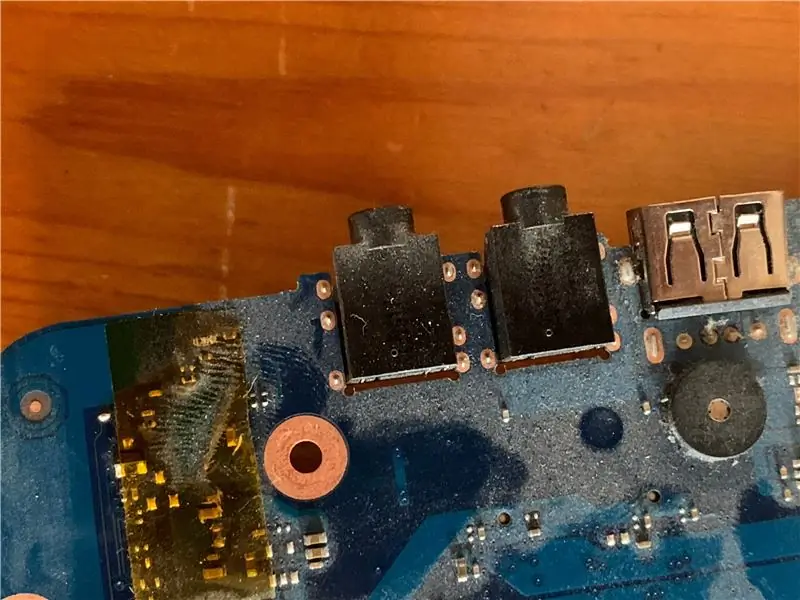
Kami memerlukan suara jadi kami perlu mengambil paip dari soket audio. Saya telah memberi penjelasan mengenai gambar di atas untuk menunjukkan kepada anda di mana untuk memasang kabel untuk mendapatkan isyarat audio anda.
Pateri wayar ini ke sambungan yang sesuai pada papan audio seperti pada gambar yang dinyatakan.
Langkah 30: Nyalakannya
Periksa dan periksa semula pendawaian anda. Pastikan ia sesuai dengan gambarajah pendawaian dan bahawa semuanya berada di tempat yang sepatutnya.
Pasang bekalan kuasa ke papan induk dan tekan butang kuasa. Segala-galanya mesti menyala dan komputer harus boot. Sekiranya semuanya sesuai, tutup wayar anda dan pasangkan panel yang tersisa.
Langkah 31: Sentuhan Selesai

Tambahkan kaki getah ke bahagian bawah casis untuk memberikannya asas yang kukuh ketika berada di atas meja.
Langkah 32: Pasang Sistem Pilihan Pilihan Anda



Anda kini boleh menyiapkan mesin dengan apa sahaja emulasi atau permainan depan yang anda mahukan. Saya suka Lakka kerana ia ringan dan mudah dikonfigurasi. Saya tidak akan membahas pemasangannya di sini kerana terdapat banyak panduan mengenai cara mengatur perisian emulasi di seluruh web.
Setelah perisian anda dihidupkan, berikan kabinet tempat di ruang tamu anda dan nikmati semua klasik retro.
Nikmati.
Pelan boleh dimuat turun di sini: Pelan
Disyorkan:
Cara Membuat Pemain MP3 Dengan LCD Menggunakan Modul Pemain MP3 Arduino dan DFPlayer Mini: 6 Langkah

Cara Membuat Pemain MP3 Dengan LCD Menggunakan Modul Pemain MP3 Arduino dan DFPlayer Mini: Hari ini kita akan membuat pemain MP3 dengan LCD menggunakan Modul Pemain MP3 mini Arduino dan DFPlayer. Projek ini dapat membaca fail MP3 dalam kad SD, dan dapat menjeda dan mainkan sama dengan peranti 10 tahun yang lalu. Dan juga mempunyai lagu sebelumnya dan keseronokan lagu seterusnya
Membuat Hab USB Dari Papan Kekunci Lama? ♻: 3 Langkah (dengan Gambar)

Membuat Hab USB Dari Papan Kekunci Lama? ♻: As-Salaamu-Alaikum! Saya mempunyai papan kekunci lama yang tidak digunakan dan juga kuncinya agak rosak. Oleh itu, saya memutuskan untuk membuatnya dengan baik. Saya mengambil papan litarnya dan menukarnya menjadi " Hab USB ". Ia mudah
Cermin Ajaib Cerdas Terapung Dari Laptop Lama Dengan Pengecaman Suara Alexa: 6 Langkah (dengan Gambar)

Cermin Sihir Cerdas Terapung Dari Laptop Lama Dengan Pengecaman Suara Alexa: Daftar kursus 'Elektronik secara ringkas' saya di sini: https://www.udemy.com/electronics-in-a-nutshell/?couponCode=TINKERSPARK Juga lihat saya saluran youtube di sini untuk lebih banyak projek dan tutorial elektronik: https://www.youtube.com/channel/UCelOO
Ubah Laptop Lama menjadi Pemain MP3: 9 Langkah (dengan Gambar)

Ubah Laptop Lama Menjadi Pemain MP3: Arahan ini (pertama saya, jadi baik) menunjukkan kepada anda bagaimana saya mengubah komputer riba lama dengan skrin yang rosak (jalur putih di skrin) menjadi pemain MP3 reka bentuk
Peribadi Amp Dari Pemain Kaset Peribadi Lama: 4 Langkah (dengan Gambar)

Peribadi Amp Dari Pemain Kaset Peribadi Lama: hai kawan-kawan hari ini saya akan membantu semua rakan bermain gitar kami memperbaiki hubungan mereka dengan jiran dan atau keluarga. tidak, saya tidak akan memberi mereka masing-masing 50 dolar untuk meninggalkan anda sendiri, apa yang akan saya lakukan ialah memberi anda pengetahuan untuk
